Dans ce didacticiel, je discuterai du moment où vous devriez ou ne devriez pas appliquer les mises à jour de sécurité automatiques sur CentOS. Une fois terminé, je vous expliquerai comment configurer les mises à jour de sécurité automatiques et exclure certains packages.
Si vous avez déjà décidé de configurer les mises à jour automatiques, vous pouvez faire défiler jusqu'à installer et configurer les mises à jour automatiques sur CentOS rubrique.
Quand appliquer les mises à jour de sécurité automatiques ?
Pour certains, comme l'utilisateur général d'ordinateurs, les mises à jour de sécurité automatiques sont une fonctionnalité intéressante. Ils vous permettent de rester au courant des menaces de cybersécurité. Cependant, pour d'autres, comme les administrateurs système, ils peuvent être le fléau de l'existence.
Personnellement, je choisis de m'inscrire aux mises à jour de sécurité automatiques pour un usage personnel et de les désactiver dans ma vie d'administrateur de serveur.
Vous trouverez ci-dessous une liste de certains des avantages et des inconvénients des mises à jour de sécurité automatiques.
Avantages – Mises à jour de sécurité automatiques
- La cybersécurité est une préoccupation croissante et les mises à jour de sécurité automatiques vous permettent de rester au fait des menaces réelles.
- Amélioration de l'expérience utilisateur, vous n'avez plus à vous soucier de vérifier manuellement les mises à jour.
Inconvénient – Mises à jour de sécurité automatiques
- Les mises à jour de sécurité peuvent entraîner des problèmes avec les packages réseau.
- Vous ne savez pas toujours ce qui est installé.
- Utilise une bande passante Internet dont vous ne disposez peut-être pas.
Installation et configuration des mises à jour de sécurité automatiques à l'aide de Yum-Cron sur CentOS
Afin de configurer les mises à jour de sécurité automatiques, nous devrons installer et configurer Yum-Cron. Yum-Cron est un module Yum qui vous permet de configurer une tâche automatisée (tâches Cron) spécifiquement pour le gestionnaire de packages Yum.
Pour installer yum-cron, tapez la commande ci-dessous dans le terminal :
sudo yum install yum-cron
Une fois Yum-cron installé, le message ci-dessous s'affichera.

Vous pourrez maintenant configurer Yum-Cron à l'aide de l'éditeur de texte de votre choix. Tout au long de ce didacticiel, j'utiliserai Nano. Tapez la commande ci-dessous pour ouvrir le fichier de configuration Yum-Cron avec Nano.
sudo nano /etc/yum/yum-cron.conf
Vous serez accueilli avec le dossier suivant. Si vous êtes nouveau sur Linux, cela peut être un peu intimidant, mais ne vous inquiétez pas, je vais vous guider à travers ce qu'il faut changer.
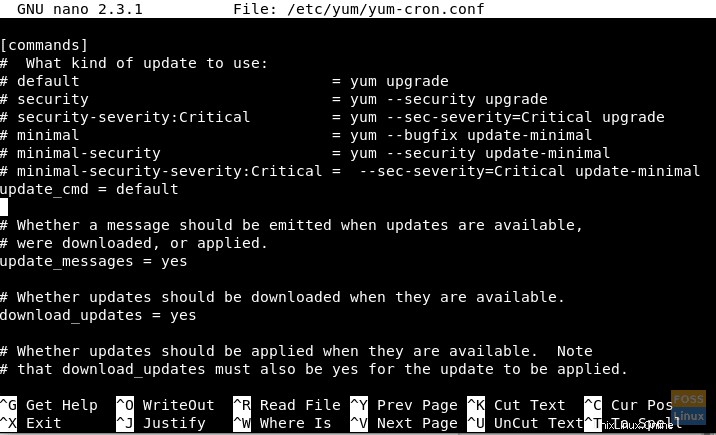
Modifiez la valeur de la propriété "update_cmd" de "default" à "security", comme dans l'exemple ci-dessous.
update_cmd = security
Si vous ne souhaitez pas être averti d'une mise à jour avant qu'elle n'ait lieu, vous devrez également modifier la valeur de la ligne ci-dessous de "oui" à "non".
update_messages = yes
Vous devez maintenant vous assurer que Yum-Cron est configuré pour télécharger les mises à jour, assurez-vous que la valeur de la ligne ci-dessous est "oui".
download_updates = yes
Enfin, vous devrez vous assurer que Yum-Cron est configuré pour installer les mises à jour, assurez-vous que la valeur de la ligne ci-dessous est "oui".
apply_updates = yes
Utilisez maintenant {Ctrl+X} pour quitter le fichier de configuration de Yum-Cron. Il vous sera demandé si vous souhaitez enregistrer, appuyez sur "y", suivi de la touche "Entrée" pour écraser le fichier de configuration par défaut.
Exclure les packages de la mise à jour automatique
Dans cette section du didacticiel, je vais vous expliquer comment exclure certains packages logiciels du téléchargement automatique des mises à jour de sécurité.
Si vous souhaitez exclure un package particulier, vous devez d'abord connaître le nom complet de ce package. Si toutefois, vous souhaitez exclure un groupe de packages, comme tout package avec PHP dans le titre, vous pouvez utiliser le symbole "*" (Wildcard).
Si vous ne connaissez pas le nom complet du package que vous souhaitez exclure, exécutez la commande suivante pour répertorier tous les packages actuellement installés et recherchez le ou les packages particuliers que vous souhaitez exclure.
yum list installed
S'il y a plusieurs packages à exclure, je recommanderais de prendre 2 sessions de terminal côte à côte pour référence, comme illustré ci-dessous.
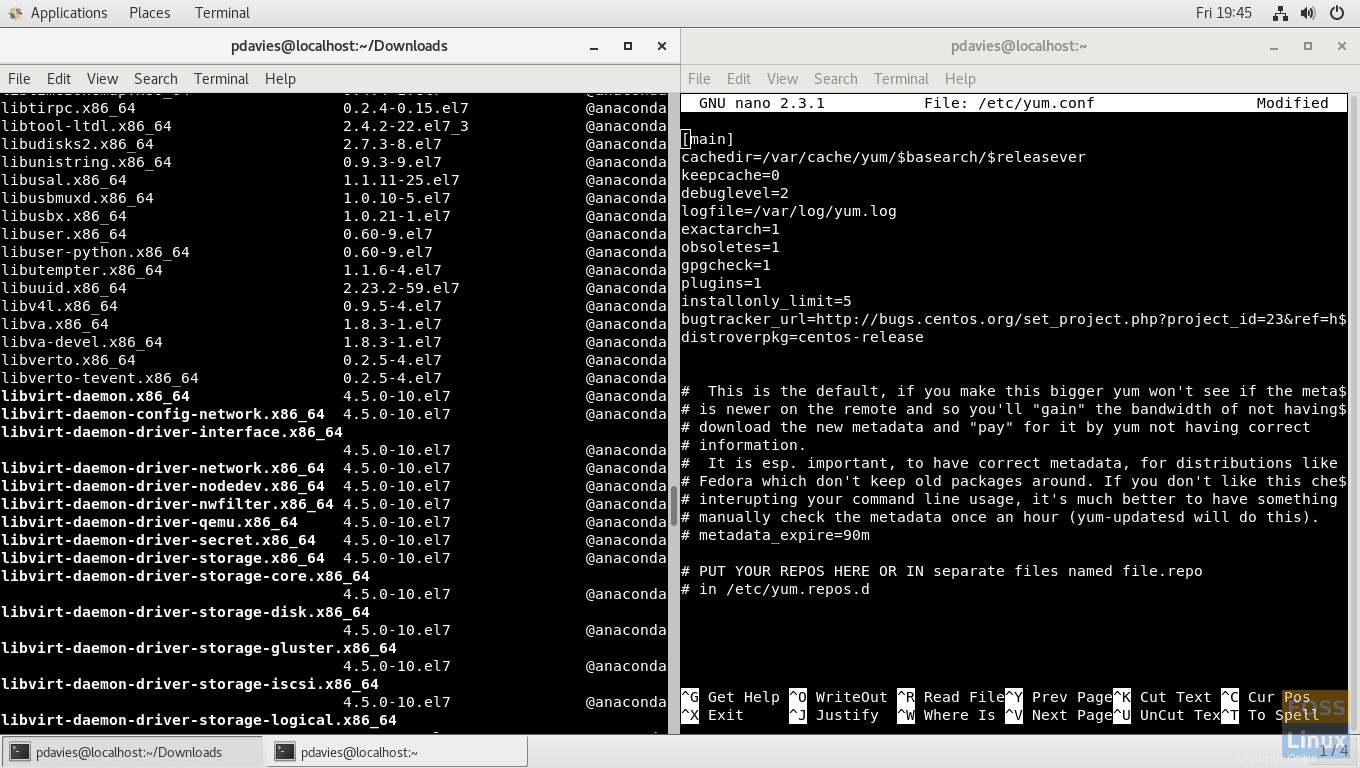
Exécutez la commande ci-dessous pour ouvrir le fichier de configuration yum.
sudo nano /etc/yum.conf
Vous serez accueilli avec le fichier de configuration ci-dessous. Déplacez le curseur de texte vers le bas de cette section de code.
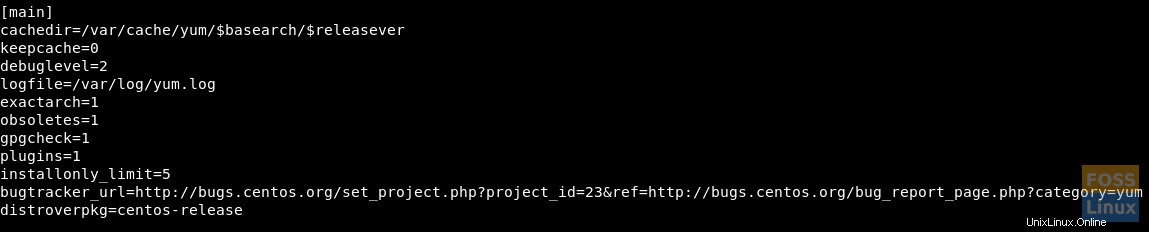
Ajoutez la ligne suivante au fichier de configuration.
exclude=
Tapez les packages séparés par des espaces comme valeur de la propriété 'exclude=' en utilisant l'exemple ci-dessous comme guide. Si vous souhaitez exclure plusieurs packages associés, vous pourrez peut-être le faire par lots en utilisant le symbole générique « * ». Dans l'exemple ci-dessous, j'exclus tous les packages qui ont "libre" n'importe où dans le titre avec brasero.x86_64.
exclude=*libre* brasero.x86_64
Appuyez sur {Ctrl + x} et enregistrez le fichier de configuration.
Vous êtes maintenant prêt à démarrer le service yum-cron. Pour ce faire, tapez la commande ci-dessous.
service yum-cron start
En cas de succès, le message ci-dessous sera renvoyé.

Maintenant, Yum-Cron est configuré pour effectuer des vérifications hebdomadaires des mises à jour de sécurité et les téléchargera/installera automatiquement.